驱动精灵如何检测电脑硬件 检测硬件看完你就懂了
想要深入了解驱动精灵如何全面检测电脑硬件?那就一起来看这篇文章,让您一看就懂。
操作步骤详解:
1. 确保驱动正常。不正常的驱动可能会干扰硬件检测的准确性。打开驱动精灵,进入主界面后,点击中间的“立即检测”按钮,开始硬件检测。检测过程中,会出现可升级的驱动,但驱动升级非必需。如果系统组件提示安装,请点击“安装”按钮进行安装,如上图所示:
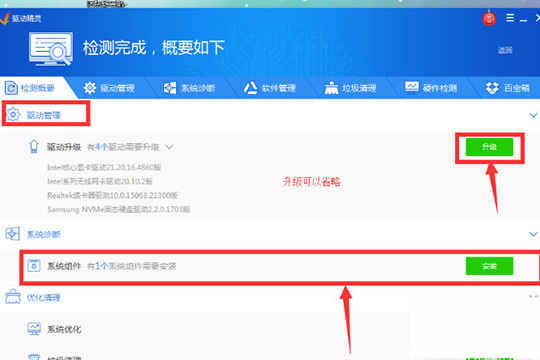
2. 接下来,点击上方菜单中的“硬件检测”选项,对电脑硬件配置进行检测。检测完成后,界面下方会显示当前电脑使用的硬件信息,包括显卡、处理器、内存和硬盘等,如上图所示:
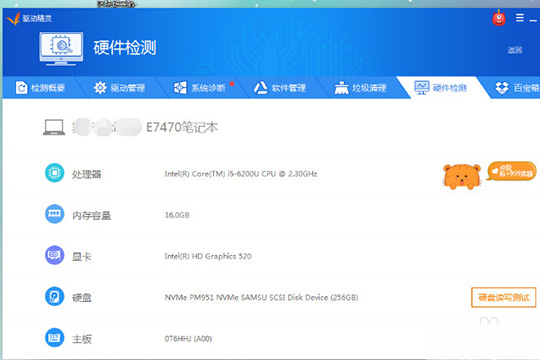
3. 硬件检测显示的配置信息能帮助您发现潜在问题,如网卡网络异常、声卡声音异常等。遇到异常情况,可直接点击右侧的“异常”选项进行修复,如上图所示:
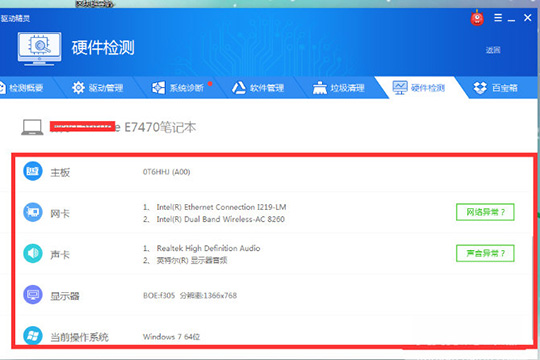
4. 向下滚动至界面底部,您会发现“导出设备信息”的选项。这个功能允许您将电脑配置信息导出到外部文档,便于后续查看设备是否需要升级,以提高性能,如上图所示:
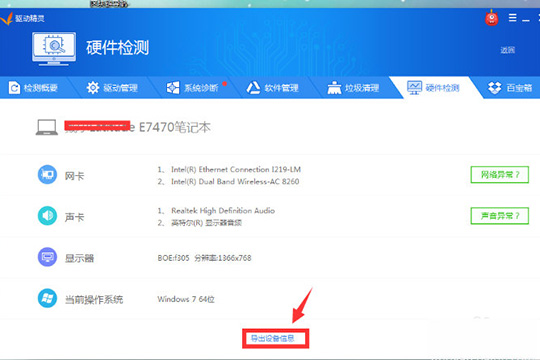
5. 点击“导出设备信息”后,系统将依次显示型号、处理器、内存容量等信息,这些数据与驱动精灵检测出的信息完全一致,如上图所示:
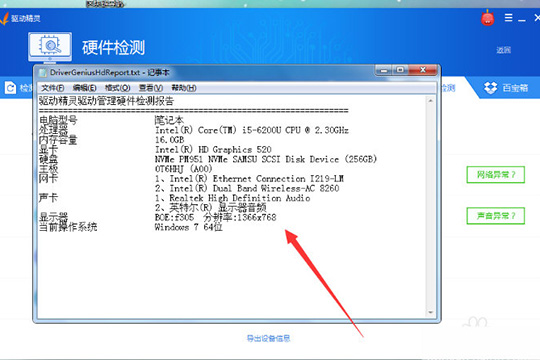
以上便是驱动精灵检测电脑硬件的全部过程。相信您通过这些步骤,已经对如何使用驱动精灵检测硬件有了清晰的认识。如有更多疑问,欢迎访问本网站了解更多关于驱动精灵的相关内容。
版权声明:以上内容作者已申请原创保护,未经允许不得转载,侵权必究!授权事宜、对本内容有异议或投诉,敬请联系网站管理员,我们将尽快回复您,谢谢合作!



















